|
1. Abra o Windows Live Mail, selecione a aba Contas, e clique em Email + para adicionar uma conta nova
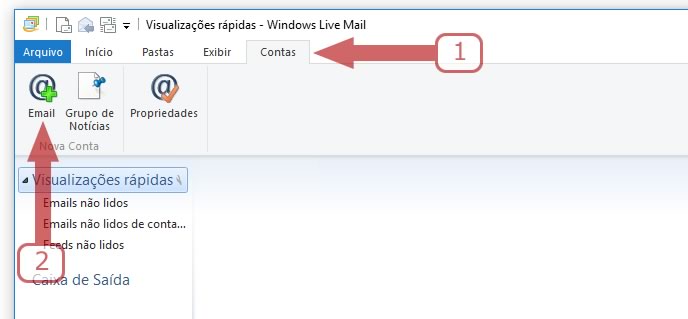
2. Preencha o endereço de e-mail desejado, a senha, nome para exibição, selecione Definir configurações do servidor manualmente e agora clique em Avançar
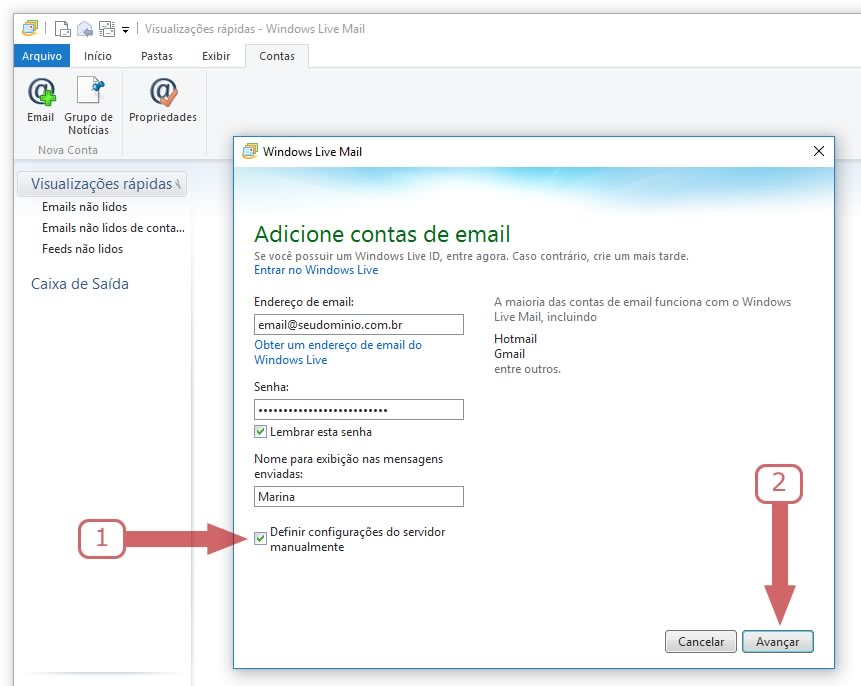
3. Em tipo de servidor selecione POP
Endereço do servidor de Entrada: pop.seudominio.com.br e Porta 110
Autenticar usando: Texto não criptografado
Nome de usuário de logon: seu endereço de email completo (ex: email@seudominio.com.br)
Endereço do servidor de Saida: smtp.seudominio.com.br e Porta 587
Marque a opção: Requer autenticação e clique em Avançar
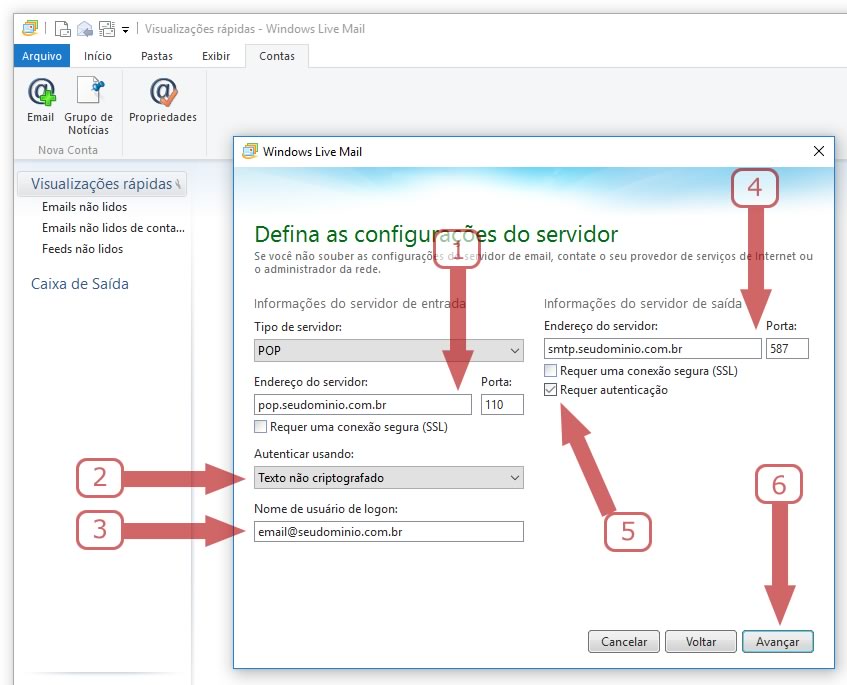
4. A conta foi adicionada, devido ao requerimento de autenticação do servidor, veja mais abaixo as configurações para receber/enviar com sucesso
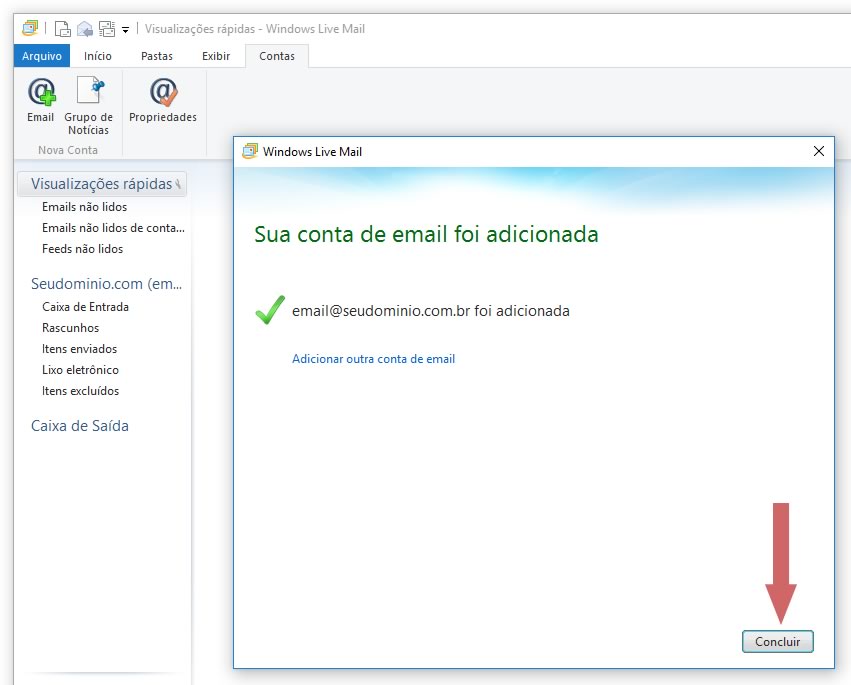
5. Selecione a conta e clique em Propriedades
Selecione a aba Servidores
Marque a opção Fazer logon usando autenticação de texto não criptografado
Marque a opção Meu servidor requer autenticação e clique em Configurações
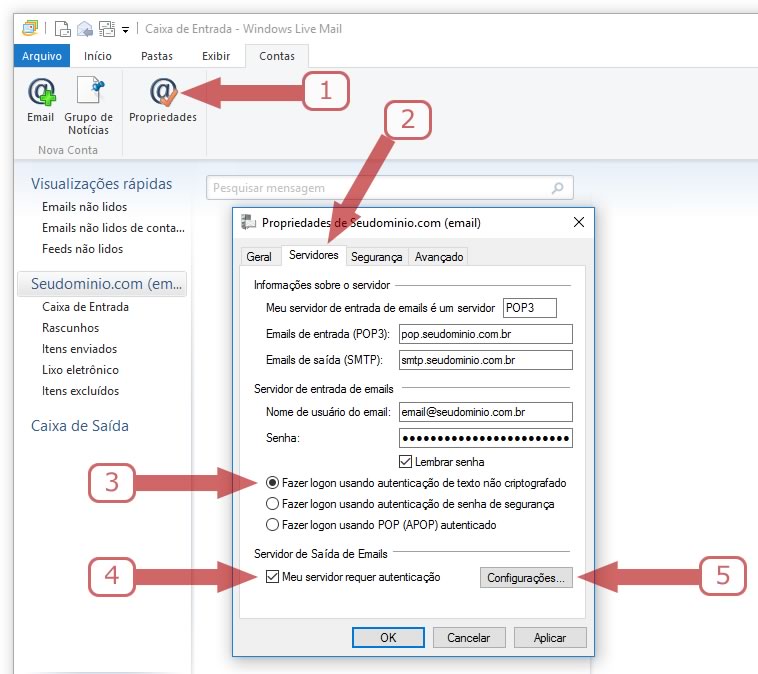
6. Marque a opção Usar as configurações do servidor de entrada de emails e clique em OK
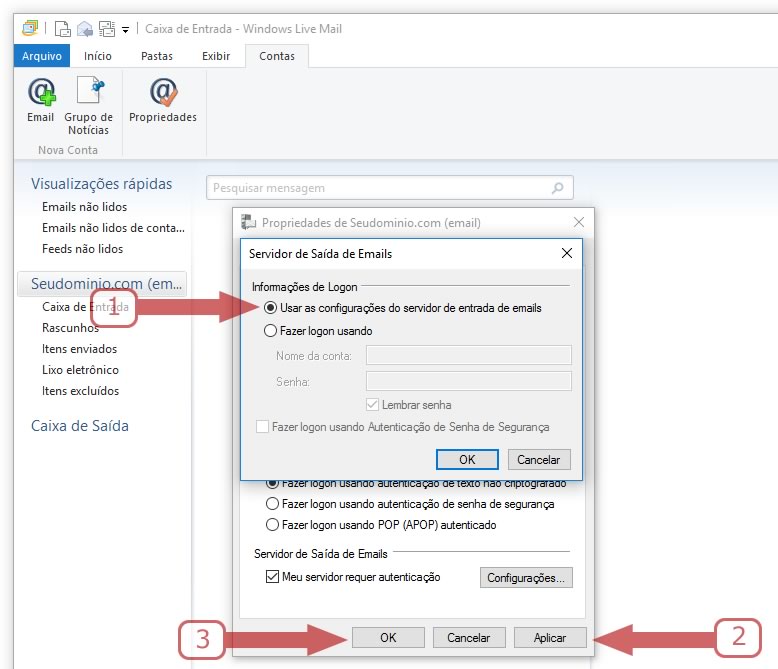
7. Após fechar esta janela clique em Aplicar e em OK
Agora você já poderá utilizar seu e-mail
|